有小伙伴问到方格背景的问题,所以写一篇文章记录我的博客园文章背景是如何制作的。
一、辅助网站1. 一键排版2. 代码主题3. 复制二、 图床设置
一、辅助网站
辅助网址:Md2All
作者提供了一篇帮助文章:玩转公众号Markdown
其实大致看完辅助网址里作者提供的示例,基本上就能把 Markdown 语法过一遍了,然后就可以去写文章了,所以,嗯,所以按理说这篇文章是不用写的,直接把网址发给小伙伴就好了…我不要你觉得我要我觉得~
简单演示一下在博客园的操作吧:
1. 一键排版
点击一键排版后,会出现排版样式选择选择,我们以网格背景(综合示例)为例,选择后点击保存。
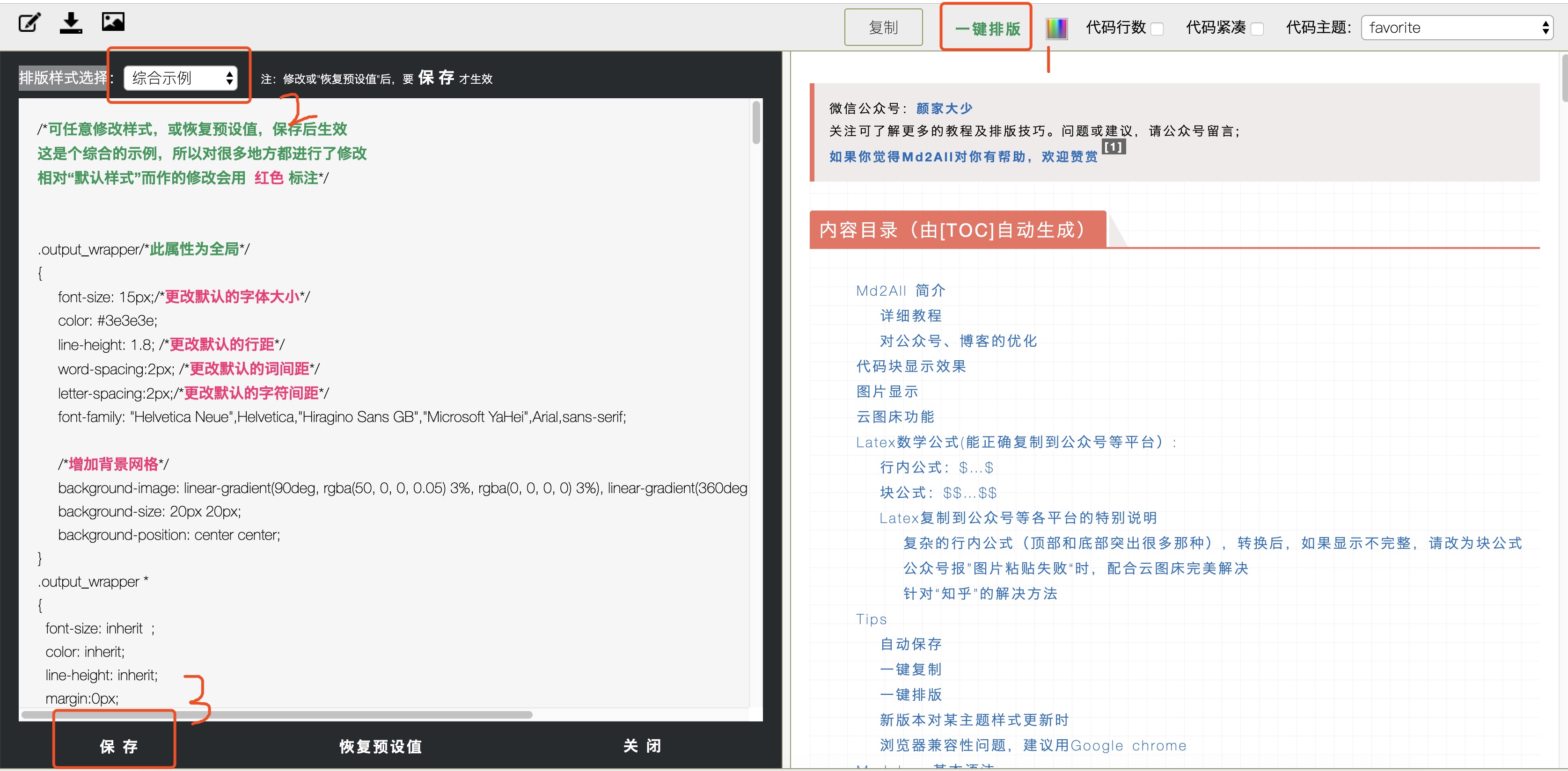
补充:中间样式部分可以自定义修改。
2. 代码主题
右上角提供了代码样式的选择,默认提供的是 favorite,可自行选择喜欢的样式。
public class A{
public A(){
throws AssertError();
}
public static void main(String[] args){
System.out.println("niceyoo,关注一下呗");
}
}
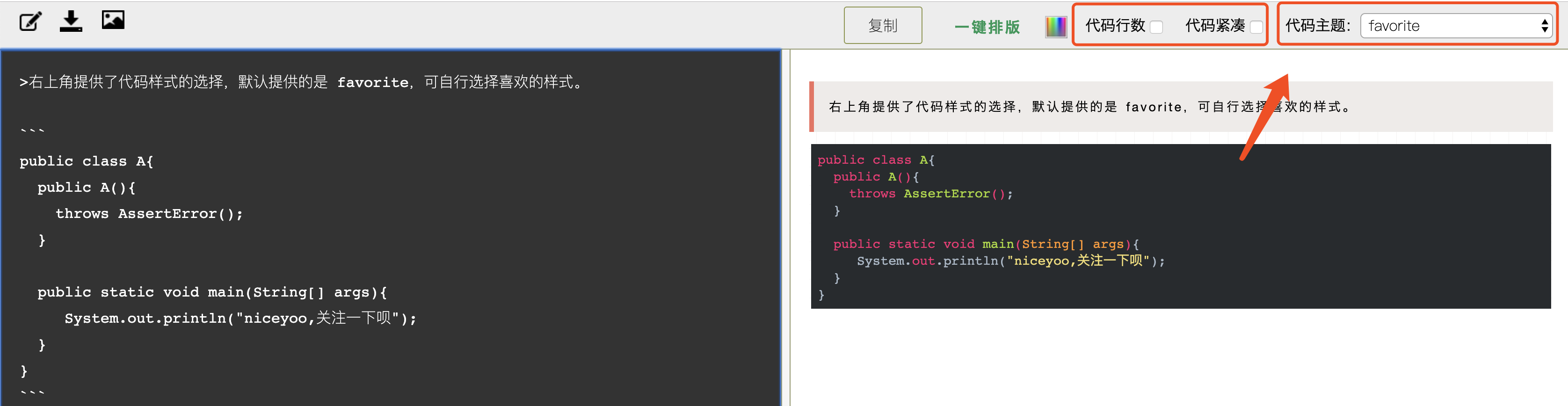
3. 复制
点击复制按钮后会copy当前的样式(html+css),然后找到博客园后台,然后直接粘贴就可以了,看图⬇️(点击 html 标签,粘贴面板上的数据,然后点击更新)
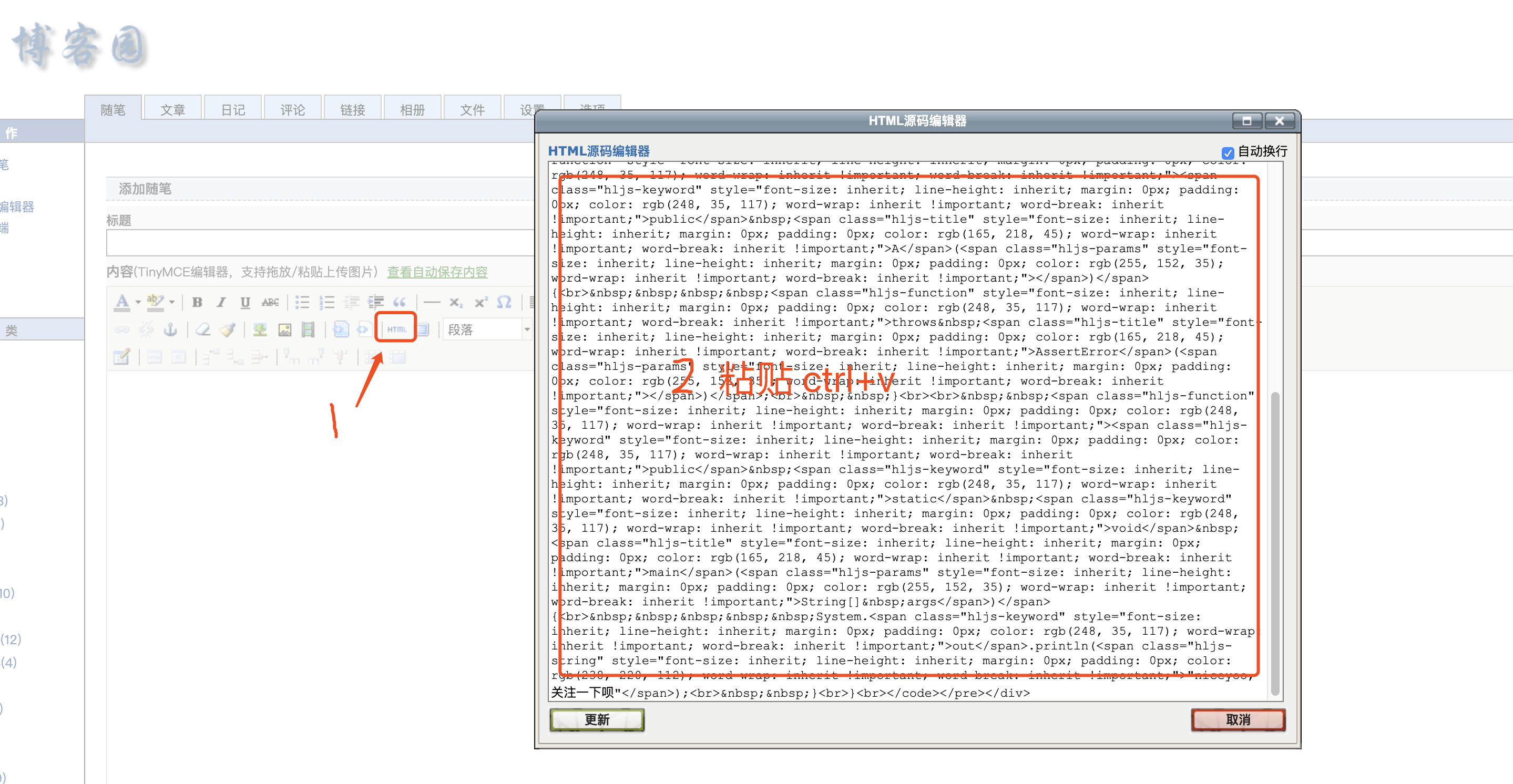
二、 图床设置
平时写文章肯定要配图呀!所以作者也给配上了图床,不过是针对七牛云的,同时也提供了教程:把图片轻松上传到云图床,自动生成Markdown
说一下个人感受吧,七牛云固然会有一个免费的10G流量,但是…我也不清楚什么时候就欠费了…所以我就把图片的域名解析给停用了。当然我并不是否定七牛云哈~
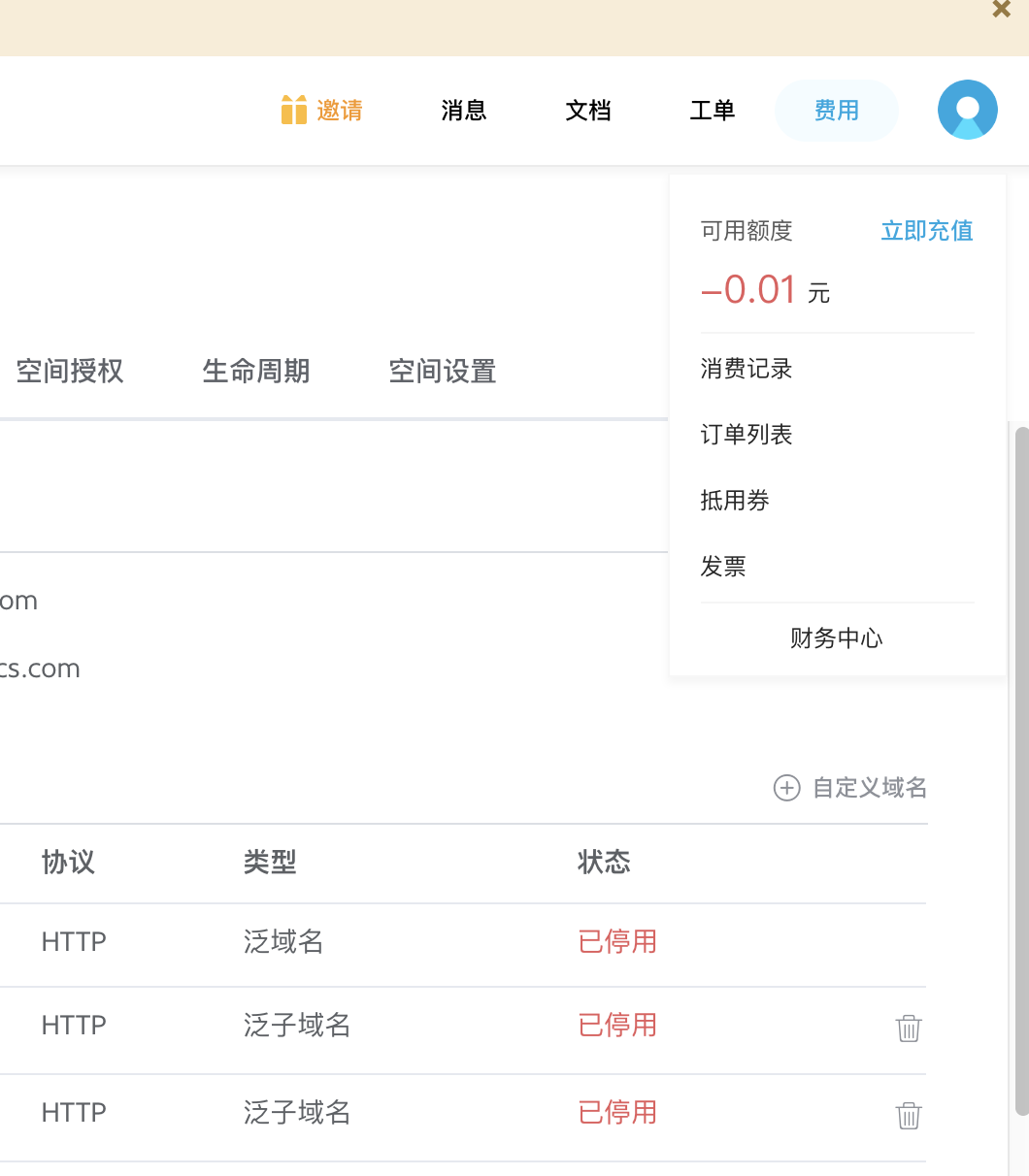
关于图片保存其实还是有很多选择的,比如博客园本身就不错嘛(只能上传单张10M以下的 png、jpg、gif 格式的图片),咳咳,反正图片本身不大,一次只能上传一张也不是不能接受的嘛,至少文章在,图片在,文章亡,则图片…
说说我的方式吧。
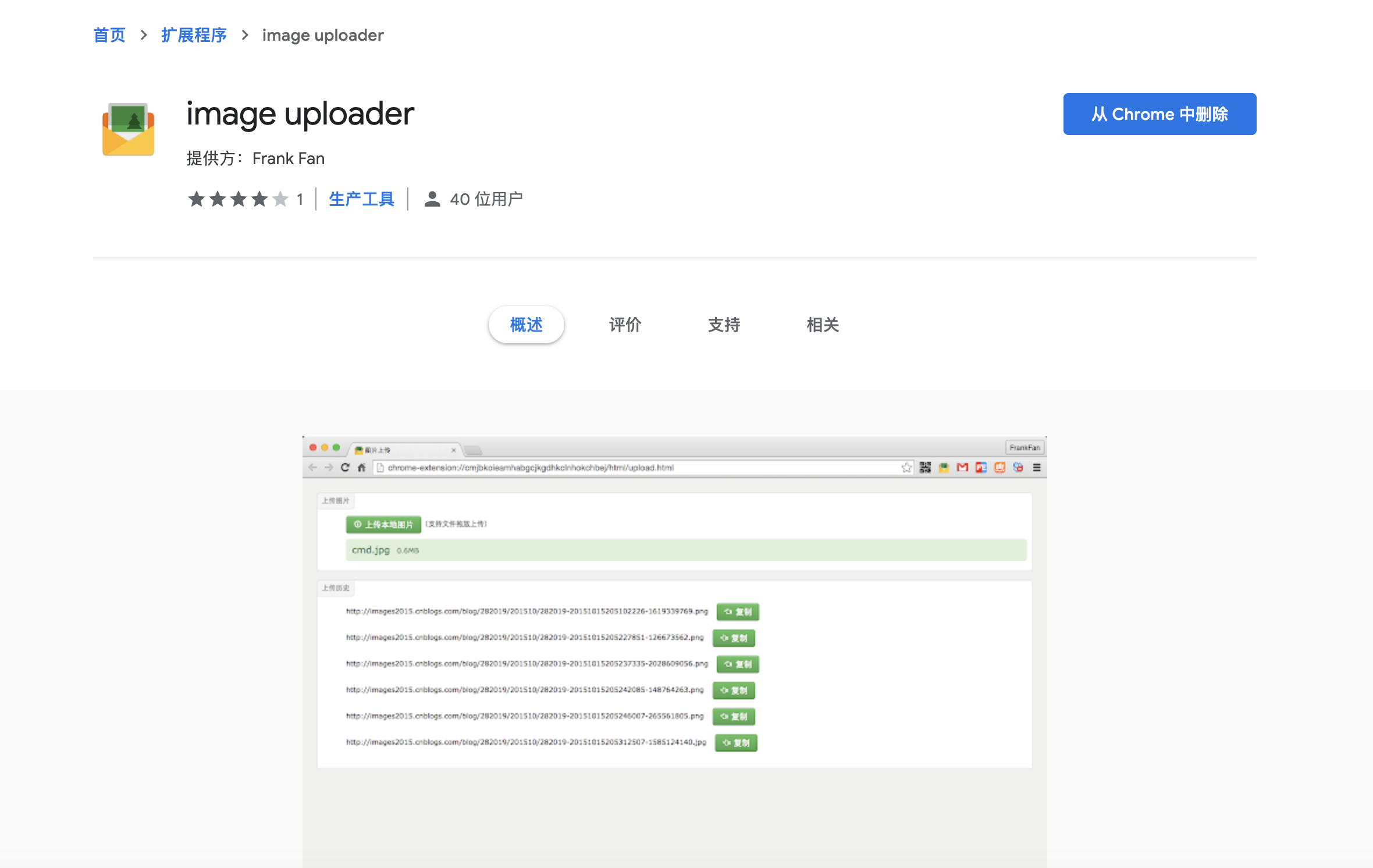
我使用了一款 Chrome 的插件,谷歌应用商店地址:
Image Uploader 「需要翻墙」
该插件在博客园登录之后就可使用,大致如下:
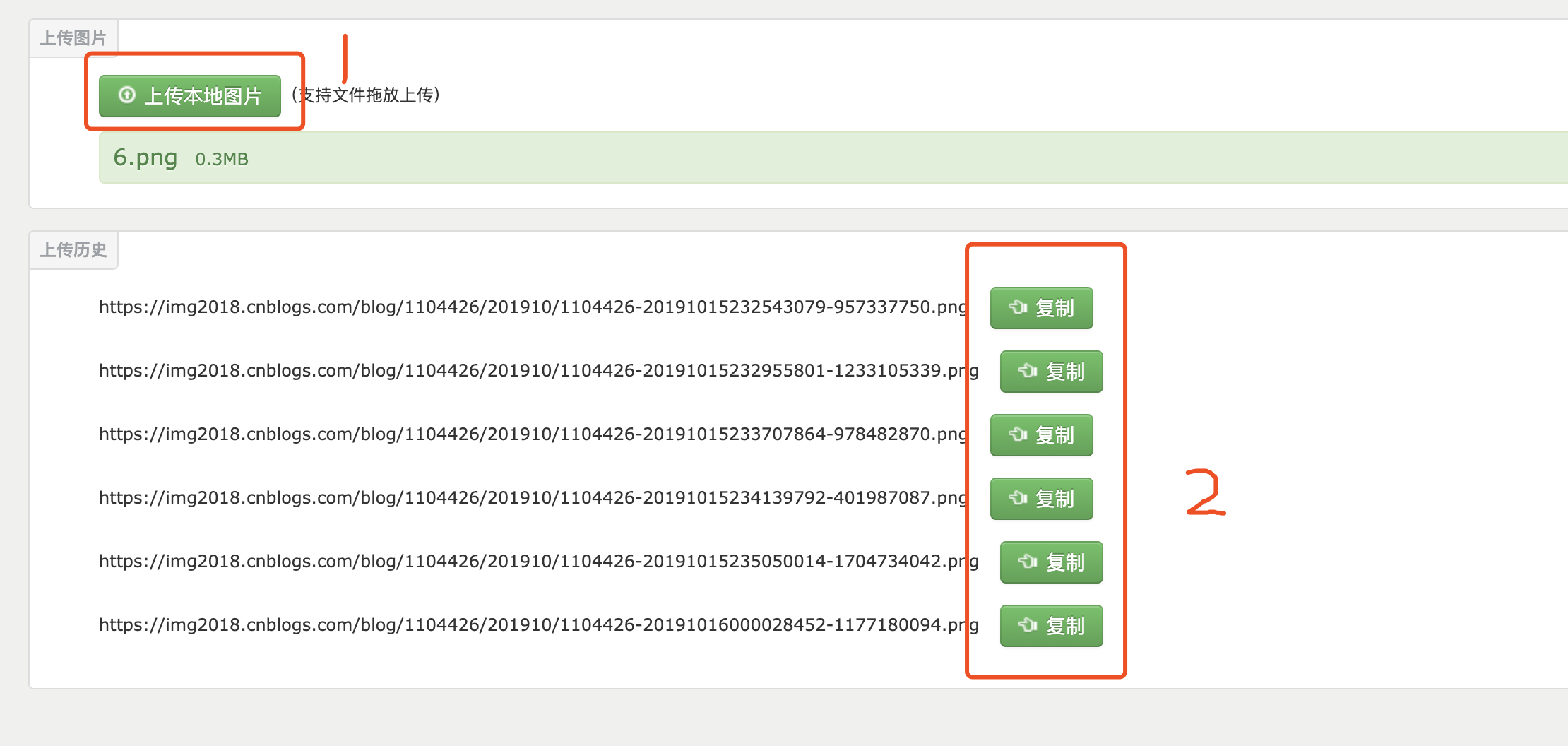
是不是也挺简单的呐~,然后关于 Md2All 其他的一些用法,小伙伴自行发觉吧
本博为主要更新地址,不止于技术,欢迎左上角关注、收藏哈!
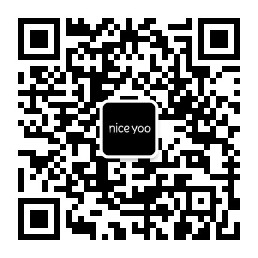

![工作294:for[item.key]使用](http://pic.xiahunao.cn/工作294:for[item.key]使用)









![maven jar包冲突的发现与解决[工具篇]](http://pic.xiahunao.cn/maven jar包冲突的发现与解决[工具篇])

![no applicable action for [springProfile], current ElementPath is [[configuration][springProfile]]](http://pic.xiahunao.cn/no applicable action for [springProfile], current ElementPath is [[configuration][springProfile]])




异常, 错误信息:解析导入文件错误,请检查导入文件内容,仅支持导入json格式数据及excel文件...)
